为了能够顺利压缩《我的世界》启动器,需要按照一定步骤操作,并注意过程中的各项细节,下面将详细探讨如何压缩《我的世界》启动器,并突出应当注意的关键点:
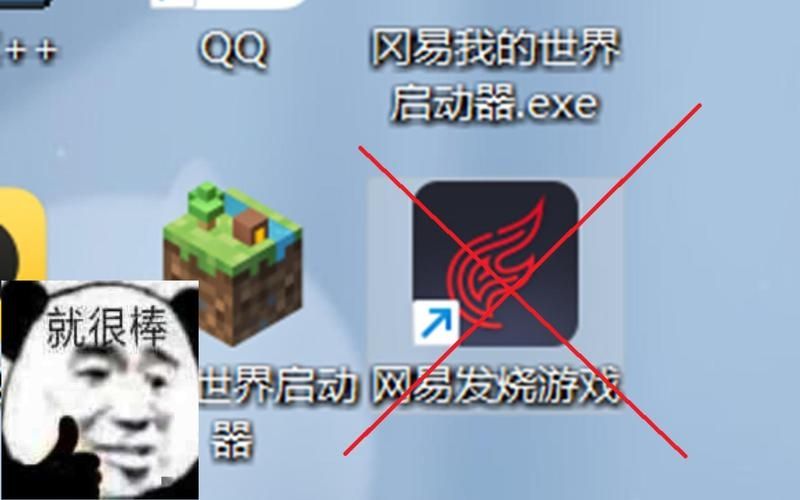
1、下载启动器
选择启动器:在选择《我的世界》启动器时,你可能会考虑使用Hello Minecraft Launcher (HMCL) 或官方启动器等,HMCL支持离线模式和正版登录,且被设计用于简化游戏安装与更新过程,确保从官方网站或者信誉良好的第三方网站下载,以防止下载恶意软件。
下载过程:在下载启动器的过程中,要确保网络连接稳定,避免下载过程中出现文件损坏或下载失败的情况,根据启动器的说明选择适合自己操作系统的版本。
2、准备压缩工具
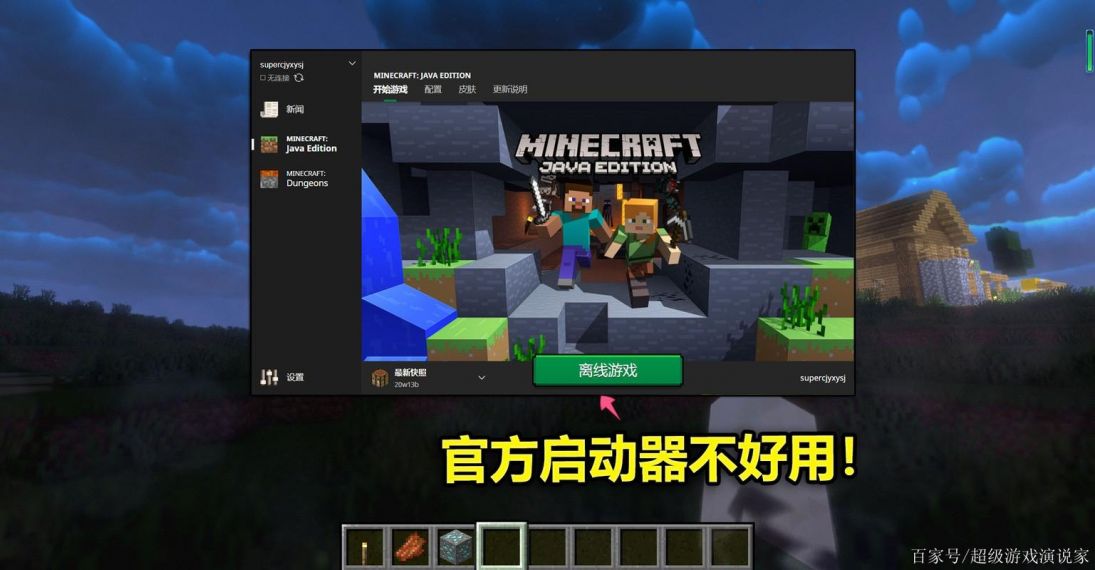
选择解压工具:为了能够成功解压下载后的启动器压缩包,你需要一个可靠的解压工具,WinRAR 和 7Zip 是广为使用的两款解压软件,都支持多种压缩格式,并提供了易于操作的图形界面。
安装解压工具:安装所选解压工具时要留意每一步的设置选项,以免安装不必要的插件或工具栏,一般情况下,解压工具的免费版本就足够用于解压启动器了。
3、解压启动器
解压操作:使用解压工具打开下载好的启动器压缩文件,然后选择一个合适的位置进行解压,建议解压到一个容易记忆的位置,比如桌面上的一个新建文件夹内,这样方便之后的访问与管理。

检查文件完整性:解压后,对照官方网站提供的安装指南或文件列表,检查解压出的文件是否完整无缺,如果发现有缺失或损坏的文件,可能需要重新下载启动器压缩文件。
4、安装游戏
运行启动器:进入之前解压出的启动器文件夹,找到主执行文件并运行,对于HMCL等第三方启动器,可能还需要进行初次配置,如设置Java路径、选择《我的世界》版本等。
下载游戏文件:通过启动器下载游戏文件时,耐心等待下载完成,并根据启动器提示完成游戏的安装,启动器会自动检测所需的文件并将它们下载到正确的目录中。
5、配置启动器
导入整合包:如果你有额外的整合包或Mod文件,可以通过启动器的“安装整合包”或“导入本地文件”等功能将它们添加进游戏中,这一步骤为游戏增加了更多的内容和可能性,但也要确保下载的整合包或Mod文件来源可靠,以免遇到兼容性问题。
调整游戏设置:在启动器中调整游戏设置,如分辨率、音效、操作键位等,确保游戏运行效果符合个人喜好。
6、测试运行
启动测试:完成上述设置后,尝试启动游戏,查看是否能够正常加载和运行,如果在启动过程中遇到错误,可能需要回到启动器中调整相关设置,或根据错误信息寻找解决方案。
管理游戏文件:《我的世界》的游戏存档通常保存在特定的文件夹中,了解存档位置,可以在需要时对游戏进度进行备份或迁移。
在完成了《我的世界》启动器的下载、解压和安装过程之后,为了确保游戏体验的持续优化,还有以下一些细节和注意事项需牢记于心:
保持游戏和启动器的更新,享受最新的游戏内容和改进。
关注游戏社区,获取Mod和整合包的最新信息,以及解决问题的有效建议。
定期备份游戏存档,防止意外情况导致数据丢失。
注意计算机的安全防护,避免因下载不明来源的Mod或整合包而遭受病毒侵害。
《我的世界》是一款自由度极高的游戏,而合理使用启动器可以极大地扩展游戏的乐趣,通过上述步骤的介绍,相信你已经掌握了如何下载、解压并运行《我的世界》启动器的方法,切记在享受创造和探索的同时,也要注意游戏的安全性和数据的备份工作,希望以上内容能够帮助你更加轻松地开始或继续你在《我的世界》中的冒险旅程。


